1. タブの追加と編集
コピーまたは新規作成で新しいタブを追加:
新規作成:
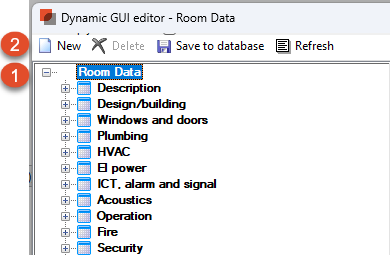
ツリーの先頭を選択 (例:部屋データ)
メニューまたは右クリックメニューから “New (新規)”を選択します。
プロパティを入力します。詳細は以下を参照。
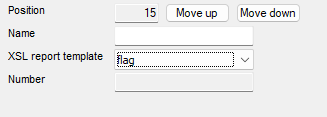
"データベースに保存 (save to database)"を選択。
プロパティ
以下のプロパティはタブにリンクされています:
フィールド | 説明 |
ポジション | 他のタブに対するこのタブの相互位置。 |
名 | タブとレポートに表示されるテキスト。 |
XSL レポート・テンプレート | PDFレポートでのグループの外観。 これは主にグループ・レベルで管理されている。2列タブの場合、 |
コピー・タブ:
タブをコピーすると、下のレベルもすべてコピーされます。
タブを選択。
右クリック。
"コピー"を選択して1回だけコピーするか、"コピー... "を選択して同時に複数のコピーを作成する。
以下のタブとレベルのプロパティを編集する。
"save to database (データベースに保存)"を選択。
“refresh (リフレッシュ)"を選択し、変更をプレビューします。
.png)